Manual de uso de Pages para iPad
- Te damos la bienvenida
- Novedades de Pages 14.2
-
- Introducción a Pages
- ¿Procesamiento de texto o disposición de página?
- Introducción a las imágenes, gráficas y otros objetos
- Encontrar un documento
- Abrir un documento
- Guardar un documento y darle un nombre
- Imprimir un documento o sobre
- Copiar texto y objetos entre apps
- Gestos básicos de la pantalla táctil
- Usar Apple Pencil con Pages
- Personalizar la barra de herramientas
-
- Enviar un documento
- Publicar un libro en Apple Books
-
- Introducción a la colaboración
- Invitar a otras personas a colaborar
- Colaborar en un documento compartido
- Ver la actividad más reciente en un documento compartido
- Cambiar la configuración de un documento compartido
- Dejar de compartir un documento
- Compartir carpetas y la colaboración
- Usar Box para colaborar
- Usar el modo del presentador
- Copyright

Establecer los márgenes de párrafo en Pages en el iPad
Puedes ajustar los márgenes de un párrafo al ajustar el nivel de sangría de todo el párrafo, sólo de su primera línea, o de todas sus líneas excepto la primera, al crear una sangría francesa. Para configurar los márgenes de todo el documento, consulta Configurar los márgenes del documento.
Establecer los márgenes de párrafo para el texto del cuerpo
Toca un párrafo o selecciona uno o varios párrafos.
Nota: los cambios que hiciste se aplican únicamente a los párrafos o al texto seleccionado.
Si no se muestra la regla, toca
 y activa Regla.
y activa Regla.Arrastra los marcadores de sangría del párrafo y de margen al lugar en el que quieres colocarlos.
Mientras arrastras, verás una vista ampliada del marcador con su ubicación numérica en la regla para ayudarte a colocarlo con precisión.
Si tienes problemas para seleccionar el marcador de sangría de la primera línea, intenta colocar tu iPad en posición horizontal para alejar el marcador del botón Deshacer.
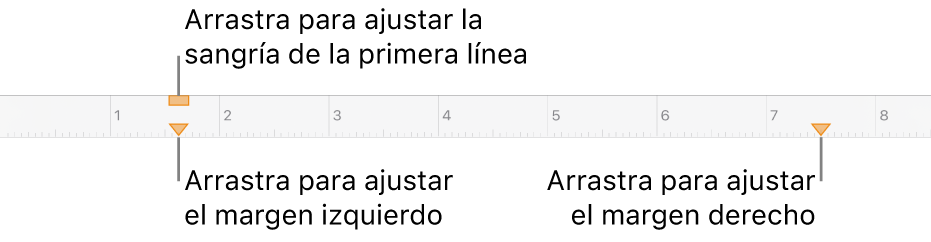
Crear una sangría francesa (o sangría desde segunda línea)
Una sangría francesa es una convención de formato que se usa comúnmente al citar fuentes, donde la primera línea del texto inicia con el margen del documento y las líneas posteriores con la sangría.
Selecciona el párrafo al que quieres dar formato y luego toca
 .
.Toca la flecha situada junto a Sangrías. (quizá tengas que desplazarte).
Toca
 o
o  junto a Izquierda para cambiar la distancia de la sangría.
junto a Izquierda para cambiar la distancia de la sangría.
Ajustar márgenes de texto en un cuadro de texto, una figura o una celda de tabla
Puedes especificar el espacio que debe haber entre el texto y el cuadro de texto o la figura que lo contiene.
Selecciona texto o toca un cuadro de texto, una figura con texto, o una celda, columna o fila de una tabla.
Toca
 y elige Texto o Celda.
y elige Texto o Celda.En la sección Márgenes, toca
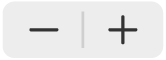 para reducir o aumentar la cantidad de espacio, o toca el tamaño del margen y escribe un nuevo valor.
para reducir o aumentar la cantidad de espacio, o toca el tamaño del margen y escribe un nuevo valor.